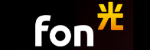このサイトの記事内では「アフィリエイト広告」などの広告を掲載している場合があります。消費者庁が問題とする「誇大な宣伝や広告」とならないよう配慮しコンテンツを制作しておりますので、安心してお読みください。問題のある表現が見つかりましたらお問い合わせよりご一報いただけますと幸いです。
フォートナイトが重い・ラグい・カクつく原因は?軽くする方法と対処法を紹介

フォートナイトのプレイ中に発生する動作の遅延やカクつきは、ゲーム体験を大きく損なう要因となるでしょう。 一瞬の判断が勝敗を分けるフォートナイトでは、スムーズな操作感が不可欠です。本記事では、フォートナイトが重くなる主な原因から具体的な改善方法まで詳しく解説します。 PCのスペック確認から通信環境の最適化まで、快適なプレイ環境を実現するための実践的なアドバイスをご提供します。
フォートナイトのゲーム動作に関する問題
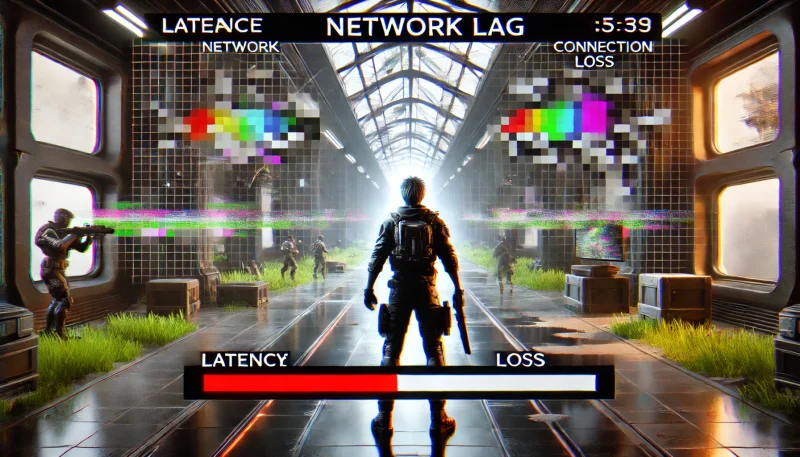
フォートナイトでプレイヤーが経験する通信の遅延には、様々な状況が発生します。対戦中の主な問題点として、以下のような現象が確認されています:
- 相手キャラクターの不自然な移動表示により、攻撃が命中しない
- キャラクターの動作がスムーズではない
- 建築機能の反応遅延が発生する
操作と画面表示の時間差が大きくなると勝利達成が困難になります。 フォートナイトは瞬時の判断とチーム連携が勝敗を分けるゲームです。通信環境の不具合によってチームの足かせとなることは避けるべきでしょう。
パソコンの性能要件を確認しよう:フォートナイトの快適プレイに必要な条件

フォートナイトは比較的低めの性能要件で動作するゲームとして知られています。一般的なノートパソコンでもプレイは可能ですが、スムーズな動作には一定の性能基準を満たす必要があります。 動作が重いと感じる場合は、まずパソコンの性能が推奨要件を満たしているかを確認しましょう。以下では、フォートナイトが快適に動作するために必要な性能要件と、ご使用のパソコンの性能確認方法について解説します。 適切な性能確認により、動作の遅延原因を特定して効果的な対策をとることができるでしょう。
おすすめのPCのスペック
フォートナイトは一般的なノートパソコンでも起動可能なゲームですが、快適なプレイには一定の性能基準を満たす必要があります。動作が重いと感じる場合、まずはパソコンの性能確認から始めましょう。 推奨される動作環境は以下のとおりです。
| 項目 | 推奨スペック |
| OS | Windows 10/11 64ビット |
| グラフィックスカード | NVIDIA GTX 960相当 |
| ビデオメモリ | 2GB以上 |
| プロセッサー | Core i5-7300U以上 |
| メインメモリ | 16GB以上 |
| 記憶装置 | NVMe SSD |
64ビットは、大容量データの高速処理を実現する仕組みです。グラフィックス処理装置は、3D描画などの画像計算を専門的に処理する半導体部品となります。
PCのスペックの確認方法
ご使用のパソコンの性能は、以下の簡単な手順で確認できます。 Windows 10での確認方法をご説明いたします: システム情報の確認には2つの方法があります。
- デスクトップ上の「マイコンピューター」を右クリックし、「プロパティ」を選択する
- スタートメニューから「設定」→「システム」の順に選択する
表示される「バージョン情報」画面で、以下の情報が確認できます:
- OSの種類と更新状況
- プロセッサーの性能値(GHz)
- メモリ容量
- システムの種類(32/64ビット)
ゲーム設定を最適化する
必ずしも高性能なパソコンでなくても、適切な設定調整により快適なプレイ環境を実現できるでしょう。
起動設定の最適化手順
- Epic Games Launcherを起動する
- 設定メニュー(歯車マーク)を選択する
- 「追加コマンド ライン引数」を有効化する
- 以下のコマンドを入力する:
-USEALLAVAILABLECORES -NOSPLASH -PREFERREDPROCESSOR [CPU数] -nomansky mat_antialias 0 ※[CPU数]には、お使いのパソコンのCPUコア数を入力してください。
グラフィック設定の最適化
画面設定の調整により、動作の安定性が向上します。 重要な設定項目:
- 表示モード:「フルスクリーン」を推奨
- 画質設定:「オート」で自動最適化が可能
初心者の方は、「オート」設定の使用で安定した動作を実現できるでしょう。この設定により、パソコンの性能に合わせた最適な画質と動作速度のバランスが自動的に調整されます。
フォートナイトのラグが発生する6つの主な要因

フォートナイトの動作がラグくなる原因として、以下の6つの要素が考えられます。
- Ping値の上昇
- 通信速度の不足
- 電波強度の低下
- デバイスの性能問題
- サーバー選択のミス
- アクセス集中による混雑
それぞれの要因について、詳しく解説いたします。
1. Ping値の上昇
オンラインゲームを快適にプレイするには、30ミリ秒以下のPing値が推奨されています。Ping値とは、プレイヤーの操作がゲームサーバーに届くまでの往復時間を示す数値です。Ping値が高くなると、ゲーム内での操作反応が遅れる原因となります。 Ping値の確認手順:
- ロビー画面左上のアイコンを選択する
- 設定メニューを開く
- ゲームUI設定を選択する
- ネットデバッグ機能を有効化する
- 設定を適用する
2. 通信速度の不足
フォートナイトは比較的低速な回線でもプレイ可能です。10Mbps以上の速度があればゲームは動作し、30Mbps以上で快適なプレイが実現できるでしょう。通信速度は「fast.com」などのウェブサイトで簡単に測定できます。
3. 電波強度の低下
Wi-Fi接続の場合、通信機器との距離や障害物により電波強度が低下します。高速な回線でも、電波状態が悪いと通信品質に影響が出ます。
4. デバイスの性能問題
フォートナイトは様々なプラットフォームでプレイ可能ですが、デバイスの性能により動作品質に差が生じるでしょう。特にNintendo Switchやスマートフォン、低スペックPCでは処理性能の制約により動作が重くなりやすくなります。
5. サーバー選択のミス
日本からのプレイには、アジアサーバーの選択がおすすめです。他地域のサーバーを選択すると、通信遅延が増加する原因となるでしょう。
6. アクセス集中による混雑
夜間や休日などの混雑時間帯は通信速度が低下しやすくなります。特定の時間帯に通信制限を実施するプロバイダーもあり、これによっても動作遅延が発生する可能性があります。 定期的な通信品質の確認と適切な対策により、快適なプレイ環境を維持することが重要です。
フォートナイトの動作を改善する方法

フォートナイトの動作を改善するためには、以下の3つの観点からの対策が有効です:
- ゲーム内設定の最適化
- 通信機器の見直し
- パソコンのメンテナンス
1.ゲーム内設定の最適化
パソコンの推奨スペックを満たしていない場合でも、適切な設定調整により動作改善が期待できます。 主な設定項目:
- 起動オプションの調整
- 映像設定の最適化
- 画質パラメーターの調整
- サーバー選択の見直し
- ゲーム最適化ツールの活用
起動設定の最適化手順
- Epic Games Launcherを起動する
- 設定メニューを開く
- 「追加コマンドライン引数」を有効化する
- 以下のコマンドを入力する:
-USEALLAVAILABLECORES -NOSPLASH -PREFERREDPROCESSOR [CPU数] -nomansky mat_antialias 0
映像設定の最適化
フルスクリーンモードの使用を推奨します。ウィンドウモードは処理負荷が高くなるため避けましょう。 推奨グラフィック設定
| 設定項目 | 推奨値 |
| 解像度 | 1920×1080 |
| フレームレート | 60-240fps |
| 3D解像度 | 1920×1080 |
| 描画距離 | 低~中 |
| テクスチャ | 低~中 |
通信機器の見直し
通信機器の状態も動作品質に大きく影響します。以下の点を確認しましょう:
- LANケーブルの接続状態
- Wi-Fiルーターの性能と寿命
- 通信規格の世代
LANケーブルの確認
接続部分の状態を定期的に確認します。カテゴリ7以上の高性能ケーブルの使用を推奨します。
Wi-Fiルーターの管理
- Wi-Fiルーターの寿命は4-5年が目安
- 通信規格は2-6年で更新される
- 最新規格対応機器の導入を検討する
3.パソコンのメンテナンス
パソコンの空き容量不足はフォートナイトの動作遅延の主要因となります。以下の5つの対策を実施することで、システムの動作効率を向上させることができるでしょう。
- ゴミ箱の管理
- 大容量ファイルの整理
- システムクリーンアップの実行
- ディスク最適化の実施
- デバイスドライバーの更新
1. ゴミ箱の管理
削除したファイルはゴミ箱に一時保管される仕組みとなっています。定期的なゴミ箱の空き操作により、実質的な空き容量を確保できます。
2. 大容量ファイルの整理
Cドライブには不要な大容量ファイルが蓄積されやすい特徴があります。 整理手順:
- エクスプローラーでCドライブを開く
- 対象フォルダを選択する
- サイズ検索で大容量ファイルを抽出する
- 内容を確認して不要ファイルを削除する
ただし、システムファイルの削除には十分な注意が必要です。
3. システムクリーンアップの実行
一時ファイルの削除により、ディスク容量を効率的に確保できます。推奨実施間隔は2-3ヶ月です。 実行手順:
- エクスプローラーを起動する
- PCを選択する
- ドライブの管理からクリーンアップを実行する
実行中は他のアプリケーションの起動を控えましょう。
4. ディスク最適化の実施
デフラグにより、以下の改善効果が期待できます:
- ファイルアクセス速度の向上
- 空き容量の増加
- システム全体の動作改善
実行手順:
- エクスプローラーを表示する
- 対象ドライブを選択する
- 最適化を実行する
事前分析機能で最適化の必要性を確認できます。
5. デバイスドライバーの更新
最新のドライバーにより、デバイスの性能を最大限に引き出せます。 更新手順:
- デバイスマネージャーを起動する
- 対象機器を選択する
- ドライバーの自動更新を実行する
これらの対策を定期的に実施することで、フォートナイトを快適にプレイするゲーム環境を維持できるでしょう。
まとめ
フォートナイトの動作問題は、通信環境とデバイス性能の両面から対策が必要です。快適なプレイには、30Mbps以上の回線速度と30ms以下のPing値がおすすめです。 通信環境の改善には、有線LAN接続の利用や5GHz帯Wi-Fiへの切り替え、アジアサーバーの選択など、様々な対策が有効です。 また、グラフィック設定の最適化やPCの空き容量確保、ドライバーの更新なども、動作改善に効果的です。 定期的なメンテナンスと適切な設定調整により、快適なゲーム環境を維持することができます。特に重要なのは、自身の利用環境に合わせた対策の選択と実施です。
ひかりハックがおすすめするWiFi回線5選
| 速度(上り) | 440.2Mbps | 564.07Mbps | 462.52Mbps | 227.07Mbps | 230.6Mbps |
| 速度(下り) | 484.93Mbps | 526.1Mbps | 493.73Mbps | 271.65Mbps | 312.46Mbps |
| 速度(Ping値) | 15.87ms | 13.86ms | 15.15ms | 19.24ms | 16.17ms |
| 料金 | ・auひかりホーム「6,160円~」 ・auひかりマンション「4,730円~」 | 4,378円 | 5,200円 | 戸建て「5,720円~」 マンション「4,400円~」 | 戸建て「4,730円~」 マンション「6,270円~」 |
| キャンペーン | 【auひかりホーム・マンション】 ・超高速プログラム ・auひかり 10ギガスタート割 ・auひかり乗り換えスタートサポート ・ピカ得プログラム ・初期費用相当額割引 | ・20,000円分Amazonギフト券プレゼント | ・他社の違約金還元 ・開通が遅れても最大1.5万円補償 ・契約解除料が無料 ・基本工事費が無料 ・10,000円キャッシュバック | ・新規工事費無料 ・「ドコモ1ギガ」dポイント最大10,000ptプレゼント ・「ドコモ10ギガ」dポイント最大25,000ptプレゼント ・ドコモ光期間限定割引 ・光複数割など | ・公式サイト限定タイムセール ・スマホとセットでお得な割引 ・回線工事費実質無料キャンペーン ・Softbankあんしん乗り換えキャンペーン ・開通前レンタル |
| 詳細 | au光 | FON光 | NURO光 | docomo光 | Softbank光 |
- 通信速度上りは「Fon光」が一番速い
- 通信回線下りは「Fon光」が一番速い
- 通信回線のPing値は「Fon光」が安定している
- 月額基本料金は「Fon光」が一番安い
- キャンペーンは「Fon光」以外が豊富
業界最速&業界最安の自宅向け光ファイバーサービス「Fon光」

- 高解像度の映画をあっという間にダウンロードしたり、
- 大きなファイルをサッとアップロードしたり、
- オンラインゲームやビデオ会議を途切れることなく楽しめる